win10系统更新在哪里 win10系统更新在哪找
更新日期:2023-08-25 13:19:35
来源:网友投稿
手机扫码继续观看

win10系统对于之前的win7系统在对于系统的更新以及管理方便变得更加的便捷了,不过可能还是有很多刚刚更新了win10系统的小伙伴不是很清楚win10系统更新在哪里。其实具体的操作方法非常的简单,下面小编就给大家带来了win10系统更新在哪找的具体步骤,赶快来了解下吧。

win10系统更新在哪里
1、首先,打开要更新的电脑,进入win10系统,在桌面左下角点击“开始”按钮;
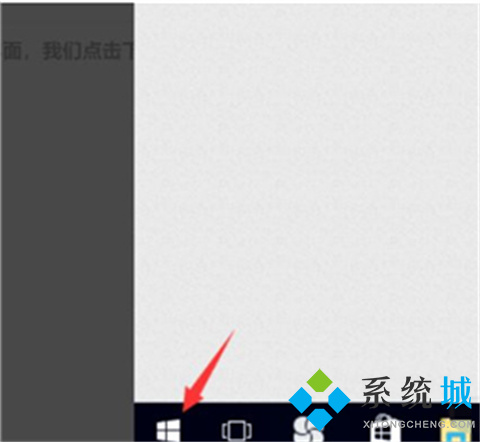
2、然后,在“开始”菜单中点击“设置”点击打开;
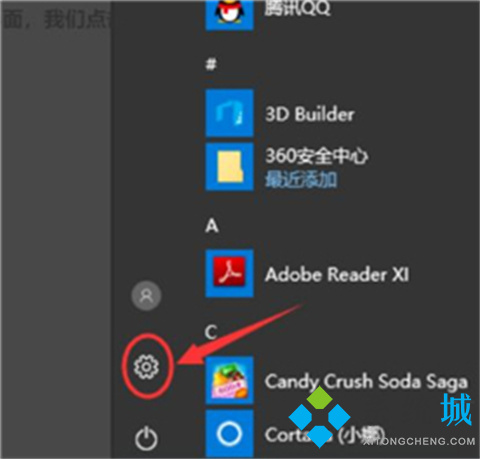
3、然后,在电脑设置中选择“更新与安全”,点击打开;
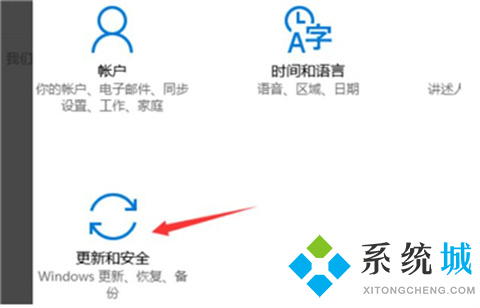
4、然后,在“更新与安全”点击“Windows更新”,点击打开;
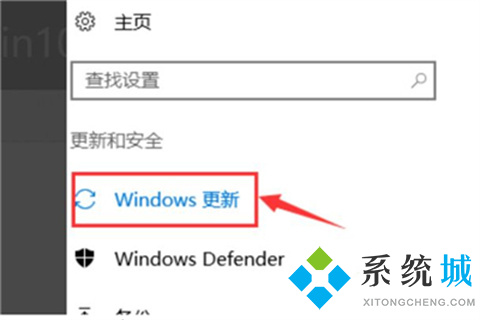
5、最后,即可看到win10系统的更新按钮了,问题解决。
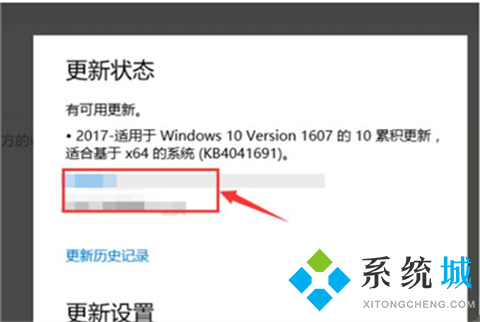
总结:
1、首先,打开要更新的电脑,进入win10系统,在桌面左下角点击“开始”按钮;
2、然后,在“开始”菜单中点击“设置”点击打开;
3、然后,在电脑设置中选择“更新与安全”,点击打开;
4、然后,在“更新与安全”点击“Windows更新”,点击打开;
5、最后,即可看到win10系统的更新按钮了,问题解决。
以上的全部内容就是系统城为大家提供的win10系统更新在哪里的具体操作方法介绍啦~是不是很简单,希望对大家有帮助~系统城感谢您的阅读!
该文章是否有帮助到您?
常见问题
- monterey12.1正式版无法检测更新详情0次
- zui13更新计划详细介绍0次
- 优麒麟u盘安装详细教程0次
- 优麒麟和银河麒麟区别详细介绍0次
- monterey屏幕镜像使用教程0次
- monterey关闭sip教程0次
- 优麒麟操作系统详细评测0次
- monterey支持多设备互动吗详情0次
- 优麒麟中文设置教程0次
- monterey和bigsur区别详细介绍0次
系统下载排行
周
月
其他人正在下载
更多
安卓下载
更多
手机上观看
![]() 扫码手机上观看
扫码手机上观看
下一个:
U盘重装视频











